
- •Вопросы и ответы
- •Оглавление
- •Меры безопасности
- •Уведомления
- •Введение
- •Общие сведения
- •Знакомство с фотокамерой
- •Корпус фотокамеры
- •Диск переключения режимов
- •Панель управления
- •Видоискатель
- •Экран информации о съемке
- •Диски управления
- •Присоединение ремня AN-DC1 к фотокамере
- •Крышка ЖК монитора BM-10
- •Крышка окуляра видоискателя DK-21
- •Меню фотокамеры
- •Использование меню фотокамеры
- •Справка
- •Начало работы
- •Зарядка батареи
- •Установка батареи
- •Присоединение объектива
- •Основные настройки
- •Установка карт памяти
- •Настройка фокуса видоискателя
- •Шаг 1: Включение фотокамеры
- •Шаг 2: Выберите режим съёмки и фокусировки
- •Шаг 3: Проверьте настройки фотокамеры
- •Шаг 4: Скомпонуйте кадр
- •Шаг 5: Фокусировка
- •Шаг 6: Снимайте
- •Творческая съёмка (режимы сюжетов)
- •Портрет
- •Пейзаж
- •Макро
- •Спорт
- •Ночной портрет
- •Основной просмотр
- •Удаление ненужных снимков
- •Запись и просмотр видеороликов (режим Live View)
- •Фокусировка
- •Автофокусировка
- •Выбор точки фокусировки
- •Блокировка фокусa
- •Ручная фокусировка
- •Качество и размер изображения
- •Качество изображения
- •Размер изображения
- •Режим спуска затвора
- •Непрерывный режим
- •Использование встроенной вспышки
- •Режим вспышки
- •Чувствительность ISO
- •Двухкнопочный сброс
- •Режимы P, S, A, и M
- •Выдержка и диафрагма
- •Режим P (Программный авто)
- •Режим S (Автом. с приор. выдержки)
- •Режим A (Авто с приор. диафрагмы)
- •Режим M (Ручной)
- •Экспозиция
- •Замер экспозиции
- •Поправка экспозиции
- •Поправка мощности вспышки
- •Брекетинг экспозиции и вспышки
- •Баланс белого
- •Тонкая настройка баланса белого
- •Выбор цветовой температуры
- •Ручная настройка
- •Режимы управления снимками
- •Выбор режимов управления снимками Nikon
- •Изменение существующих режимов управления снимками
- •Создание пользовательских режимов управления снимками
- •Совместное использование пользовательских режимов управления снимками
- •Управление пользовательскими режимами управления снимками
- •Активный D-Lighting
- •Мультиэкспозиция
- •Устройство GP-1 GPS
- •Дополнительные сведения о просмотре снимков
- •Полнокадровый просмотр
- •Информация о снимке
- •Просмотр миниатюр
- •Календарный просмотр
- •Просмотр крупным планом: увеличение при просмотре
- •Защита снимков от удаления
- •Удаление отдельных снимков
- •Pictmotion
- •Слайд-шоу
- •Подключения
- •Просмотр снимков на экране телевизора
- •Устройства стандартной четкости
- •Устройства высокой четкости
- •Подключение к компьютеру
- •Перед подключением фотокамеры
- •Подключение фотокамеры
- •Печать снимков
- •Выбор нескольких снимков
- •Удалить
- •Папка просмотра
- •Скрыть снимок
- •Режим дисплея
- •Просмотр снимка
- •Повернуть вертикально
- •Pictmotion
- •Слайд-шоу
- •Задание печати (DPOF)
- •Режим управл. снимками
- •Работа с реж. упр. снимками
- •Кач-во изображения
- •Размер изображения
- •Баланс белого
- •Настройки чувствит. ISO
- •Активный D-Lighting
- •Цветовое простр.
- •Под. шума для длинн. выдер. (Подавление шума для длинных выдержек)
- •Под. шума для выс. ISO
- •Активная папка
- •Мультиэкспозиция
- •Настройки видео
- •Сброс польз. настр.
- •a: Автофокусировка
- •a1: Режим зоны АФ
- •a2: Центр. точка фокусировки
- •a3: Встроенная подсветка АФ
- •a4: Подсветка точки АФ
- •a5: Закольц. точки фокусир.
- •a7: Автофокусировка Live view
- •b: Замер/экспозиция
- •b1: Шаг EV контроля экспоз.
- •b2: Простая поправка экспоз.
- •b3: Зона центр.-взвеш. замера
- •b4: Точная настр. оптим. эксп.
- •c: Фиксация таймеров/АЭ
- •c1: Фикс. АЭ спусков. кнопкой
- •c2: Задержка автовыкл. зам.
- •c3: Автоспуск
- •c4: Задержка выкл. монитора
- •c5: Время ожид.дист.упр.
- •d: Съемка/дисплей
- •d1: Сигнал
- •d2: Показ сетки в видоискат.
- •d3: Отобр. и регулировка ISO
- •d4: Предупрежд. в видоиск.
- •d5: Подсказки
- •d6: Скорость съемки в реж. CL
- •d7: Посл. нумерации файлов
- •d8: Отобр. данных о съемке
- •d9: Подсветка ЖКИ
- •d10: Задерж. сраб. затв.
- •d11: Предупр. вспышки
- •d12: Тип батареи MB-D80
- •e: Брекетинг/вспышка
- •e1: Выдержка вспышки
- •e2: Управлен. встр. вспышкой
- •e3: Моделирующая вспышка
- •e4: Установка авт. брекетинга
- •e5: Авто FP
- •e6: Порядок брекетинга
- •f: Управление
- •f2: Кнопка "OK" (реж. съемки)
- •f3: Кнопка FUNC.
- •f4: Функция кнопки AE-L/AF-L
- •f5: Настр. дисков управления
- •f6: Нет карты памяти?
- •f7: Инвертировать индик-ры
- •Форматировать карту памяти
- •Яркость ЖКИ
- •Очистка матрицы
- •Подъем зеркала для чистки
- •Видеостандарт
- •HDMI
- •Мировое время
- •Язык (Language)
- •Комментарий
- •Авт. поворот изображения
- •Образец снимка для уд. пыли
- •Информ. о батарее
- •Загрузка Eye-Fi
- •Версия прошивки
- •Создание обработанных копий
- •D-Lighting
- •Коррекция «красных глаз»
- •Кадрирование
- •Монохромный
- •Эффекты фильтра
- •Цветовой баланс
- •Уменьш. снимок
- •Наложение изображений
- •Обработка NEF (RAW)
- •Быстрая обработка
- •Выровнять
- •Управление искажениями
- •Рыбий глаз
- •Наглядное сравнение
- •Мое меню: Создание пользовательского меню
- •Совместимые объективы
- •Совместимые объективы с микропроцессором
- •Объективы без микропроцессора
- •Дополнительные вспышки
- •Система креативного освещения (CLS) Nikon
- •Контакты вспышки
- •Прочие принадлежности
- •Уход за фотокамерой
- •Хранение
- •Чистка
- •Инфракрасный фильтр
- •Уход за фотокамерой и батареей: предупреждения
- •Устранение неисправностей
- •Индикация
- •Съёмка (Все режимы)
- •Просмотр
- •Прочее
- •Сообщения об ошибках
- •Приложение
- •Доступные установки и значения по умолчанию
- •Емкость карты памяти
- •Программный режим экспозиции
- •Программы брекетинга
- •Управление вспышкой
- •Выдержки, доступные со встроенной вспышкой
- •Диафрагма, чувствительность и расстояние съемки со вспышкой
- •Технические характеристики
- •Индекс
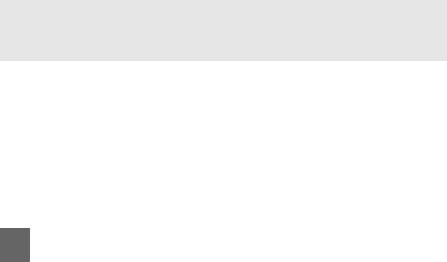
Режимы управления снимками
Уникальная система режимов управления снимками компании Nikon позволяет переносить настройки обработки снимков между совместимыми устройствами и программным обеспечением. Режимы управления снимками, предусмотренные в фотокамере, позволяют мгновенно изменять настройки обработки снимков или по отдельности изменять резкость, контраст, яркость, насыщенность и оттенок снимков. Этинастройкиможносохранитьвпользовательскихрежимахуправления снимками под новыми именами и при необходимости вызвать и изменить. Пользовательские режимы управления снимками можно сохранить на карте памяти и в дальнейшем использовать в совместимом программном обеспечении, а созданные с помощью программного обеспечения можно загрузить в фотокамеру. Любой созданный набор режимов управления снимками позволяет получить практически одинаковые результаты на всех фотокамерах, поддерживающих систему режимов управления снимками Nikon.
t Использование режимов управления снимками
Процедура использования режимов управления снимками описана ниже.
•Выбор режимов управления снимками Nikon (стр. 109): выберите существующий режим управления снимками.
•Изменение существующих режимов управления снимками (стр. 110):
изменитесуществующийрежимуправленияснимкамидлясозданиякомбинации резкости, контраста, яркости, насыщенности и оттенков для определенного сюжета или эффекта.
•Создание пользовательского режима управления снимками (стр. 113):
сохраните измененные режимы управления снимками под уникальными именами, чтобы затем при необходимости вызвать их и изменить.
•Совместное использование пользовательских режимов управления снимками (стр. 115): пользовательские режимы управления снимками, созданные с помощью фотокамеры, можно сохранить на карту памяти, а затем использовать в приложении ViewNX (входит в комплект поставки фотокамеры) и другом совместимом программном обеспечении. Пользовательские режимы управленияснимками, созданныеспомощьюпрограммногообеспечения, можно загрузить в фотокамеру.
•Управлениепользовательскимирежимамиуправленияснимками(стр. 117):
пользовательские режимы управления снимками можно переименовать или удалить.
A Режимы управления снимками Nikon и пользовательские режимы управления снимками: сравнение
Режимы управления снимками, предоставленные компанией Nikon, называются режимами управления снимками Nikon. Помимо режимов управления снимками Nikon, поставляемых с фотокамерой, на веб-сайтах компании Nikon доступны дополнительные режимы управления снимками. Пользовательские режимы управления снимками создаются посредством изменения режимов управления снимками Nikon. Режимы управления снимками Nikon и пользовательские режимы управления снимками можно переносить между совместимыми устройствами и программным обеспечением.
108
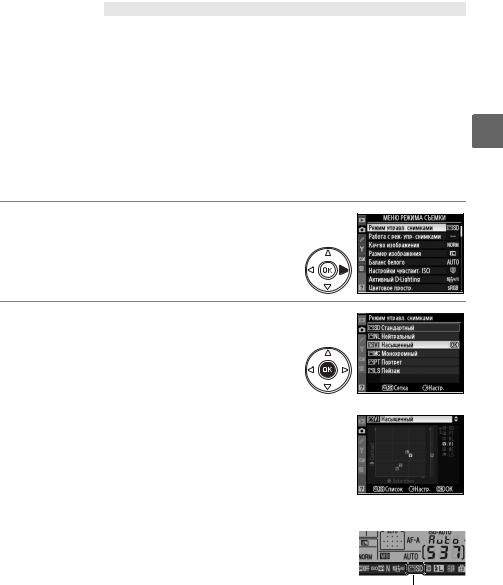
Выбор режимов управления снимками Nikon
Фотокамера имеет шесть заранее установленных режимов управления снимками Nikon. Выберите режим управления снимками в соответствии с объектом съемки или типом сюжета.
Параметр |
Описание |
|
|
Q Стандартный |
Стандартная обработка снимков для получения сбалансированного |
|
|
эффекта. Рекомендуется в обычных случаях. |
|
||
|
Минимальнаяобработкаснимковдляполученияестественныхрезультатов. |
|
|
R Нейтральный |
Рекомендуется использовать для снимков, которые будут подвергнуты |
|
|
|
интенсивной обработке или ретушированию. |
|
|
|
Обработка снимков для получения ярких отпечатков. Рекомендуется |
|
|
S Насыщенный |
использовать для снимков, на которых необходимо подчеркнуть основные |
|
|
|
цвета. |
|
|
T Монохромный |
Съемка черно-белых фотографий. |
t |
|
e Портрет |
Придаёт коже портретных объектов естественную текстуру и мягкость |
||
|
|||
линий. |
|
||
|
|
||
f Пейзаж |
Создает эффектные снимки природы и городских видов. |
|
Выбор режима управления снимками
1 Выберите Режим управл. снимками.
В меню режима съемки (стр. 165) выделите вариант Режим управл. снимками и нажмите кнопку 2.
2Выберите Режим управления снимками.
Выделите нужный режим управления снимками и нажмите кнопку J.
A Сетка режима управления снимками
Нажмите кнопку W на шаге 2, чтобы отобразить сетку режима управления снимками, которая показывает уровень контраста и насыщенности, заданный для выбранного режима управления снимками, в сравнении с другими режимами управления снимками (при выборе режима Монохромный отображается только уровень контраста). Для выбора другого режима управления снимками нажмите кнопку 1 или 3. Затем нажмите кнопку 2, чтобы отобразить параметры режима управления снимками, и нажмите кнопку J.
A Индикатор режима управления ками
При нажатии кнопки R на экране съемочной информации отображается текущий Режим управления снимками. В режим управления снимками можно также перейти на экране съемочной информации (стр. 12).
Индикатор режима управления
109

Изменение существующих режимов управления снимками
Существующие режимы управления снимками Nikon или пользовательские режимы управления снимками можно изменить в соответствии с сюжетом или творческим замыслом фотографа. Можно выбрать сбалансированное сочетание значений с помощью параметра Быстрая настройка или изменить отдельные значения вручную.
1Выберите Режим управления снимками.
t |
Выделите нужный режим управления |
|
снимками в меню Режим управл. снимками |
|
(стр. 109) и нажмите кнопку 2. |
|
2 Измените настройки. |
|
Нажмите кнопку 1 или 3, чтобы выделить |
|
нужный параметр, и нажмите кнопку 4 или 2, |
|
чтобы выбрать значение (стр. 111). Повторите |
|
этодействиедляизменениявсехзначений или |
|
выберите вариант Быстрая настройка, чтобы |
|
выбрать предустановленное сочетание значений. Для восстановления |
|
значений по умолчанию нажмите кнопку O. |
3 Нажмите кнопку J.
A Изменение исходных режимов управления снимками
Изменённые значения, отличные от значений по умолчанию для режима управления снимками, обозначаются звёздочкой (« ») в меню
Режим управл. снимками.
110

Настройки режимов управления снимками
|
|
Параметр |
Описание |
|
|
|
|
|
|
Выбор значений между –2 и +2 позволяет уменьшить или |
|
|
|
|
|
увеличить влияние выбранного режима управления снимками |
|
Быстрая настройка |
(обратите внимание, что при этом происходит сброс всех ручных |
|
|||
настроек). Например, выбор положительных значений для |
|
||||
|
|
|
|
параметра Насыщенный повышает насыщенность снимков. |
|
|
|
|
|
Недоступно с параметрами Нейтральный и Монохромный в |
|
|
|
|
|
пользовательских режимах управления снимками. |
|
|
|
|
|
Настройка резкости контуров. Выберите значение A, чтобы |
|
|
|
|
Резкость |
настроитьрезкостьавтоматическивсоответствиистипомсюжета. |
|
|
|
|
Значения от 0 до 9 позволяют настроить резкость вручную (чем |
|
|
|
|
|
|
|
|
снимкамиуправления |
вручную режимывсе( |
значенийИзменение |
|
больше значение, тем выше резкость). |
|
|
Значение –1 предназначено для уменьшения яркости, значение |
|
|||
|
|
|
|
Выберите значение A, чтобы настроить контраст автоматически в |
|
|
|
|
|
соответствии с типом сюжета. Значения от –3 до +3 позволяют |
|
|
|
|
|
настраивать контраст (меньшие значения предотвращают |
t |
|
|
|
Контраст |
«вымывание» светлых участков на портретах при освещении |
|
|
|
|
прямым солнечным светом, большие значения дают возможность |
|
|
|
|
|
|
сохранить детали при съемке малоконтрастных объектов и |
|
|
|
|
|
пейзажей). Недоступен при включенной функции Активный D- |
|
|
|
|
|
Lighting (стр. 119); сбросьте, если функция Активный D-Lighting |
|
|
|
|
|
включается после изменения значения. |
|
) |
|
|
|
+1 — для увеличения. Не влияет на экспозицию. Недоступен при |
|
|
|
|
Яркость |
включенной функции Активный D-Lighting (стр. 119); сбросьте, |
|
|
|
|
|
если функция Активный D-Lighting включается после изменения |
|
|
|
|
|
значения. |
|
)режимакроме |
вручную ,режимоввсех для( |
значенийИзменение |
|
Регулирует насыщенность цветов. Выберите значение A, чтобы |
|
|
пурпурный оттенок. |
|
|||
|
|
|
Насыщенность |
настроить насыщенность автоматически в соответствии с типом |
|
|
|
|
сюжета. Значения от –3 до +3 позволяют настраивать |
|
|
|
|
|
|
насыщенность (меньшие значения уменьшают насыщенность, и |
|
|
|
|
|
наоборот). |
|
|
|
|
|
Отрицательные значения (минимальное — –3) придают красному |
|
|
|
|
Оттенок |
цвету пурпурный, синему — зеленый, а зеленому — желтый |
|
|
|
|
оттенок; положительные значения (максимальное — +3) придают |
|
|
|
|
|
|
красному цвету оранжевый, зеленому — синий, а синему — |
|
|
|
|
|
|
|
значенийИзменение вручную режиматолько)для( |
Эффекты |
Имитирует эффект цветных фильтров на черно-белых |
|
||
фотографиях. Доступны значения Выкл. (фильтр выключен, это |
|
||||
фильтра |
значение используется по умолчанию), Y (желтый), O |
|
|||
|
|
|
|
(оранжевый), R (красный) и G (зеленый) (стр. 112). |
|
|
|
|
|
|
|
|
|
|
|
Выберите оттенок, используемый в монохромных фотографиях: |
|
|
|
|
|
B&W (Ч/Б) (чёрно-белый, значение по умолчанию), Sepia (Сепия), |
|
|
|
|
Тонирование |
Cyanotype (Цианотипия) (монохромный с синим оттенком), Red |
|
|
|
|
(Красный), Yellow (Жёлтый), Green (Зелёный), Blue Green (Сине- |
|
|
|
|
|
|
зелёный), Blue (Синий), Purple Blue (Пурпурно-синий), Red Purple |
|
|
|
|
|
(Пурпурно-красный) (стр. 112). |
|
D A (Авто)
Результаты автоматического увеличенияконтрастаи насыщенностибудут изменяться в зависимости от экспозиции и положения объекта в кадре. Для получения наилучшего результатаиспользуйтеобъективы типа G или D. Значки режимов управления снимками, в которых используется автоматическая настройка контраста и насыщенности, отображаются зеленым цветом на сетке режимов управления снимками. Кроме того, отображаются линии, параллельные осям сетки.
111
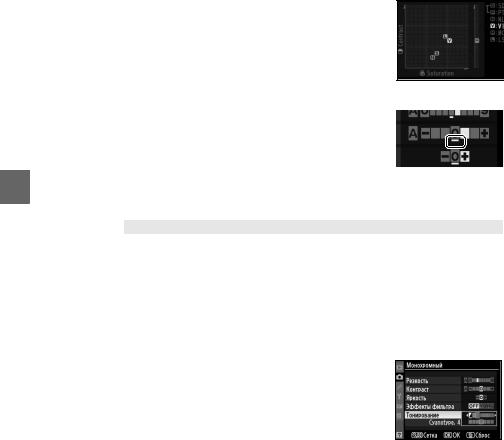
A Сетка режима управления снимками
Нажмите кнопку W на шаге 2, чтобы отобразить сетку режима управления снимками, которая показывает уровень контраста и насыщенности, заданный для выбранного режима управления снимками, в сравнении с другими режимами управления снимками (при выборе режима Монохромный отображается только уровень контраста). Отпустите кнопку W, чтобы вернуться в меню режима управления снимками.
A Предыдущие настройки
Подчеркнутое значение в меню параметров режима управления снимками — это предыдущее значение параметра. Этими сведениями следует руководствоваться при настройке параметров.
t |
A Эффекты фильтра (только для режима) |
||
Этот параметр предназначен для имитации эффектов цветных фильтров на черно-белых |
|||
|
фотографиях. Доступны следующие эффекты фильтра: |
||
|
|
|
|
|
|
Параметр |
Описание |
|
Y |
Желтый |
Повышает контраст. Может применяться для уменьшения яркости неба |
|
O |
Оранжевый |
при съемке пейзажей. Оранжевый фильтр повышает контраст сильнее, |
|
R |
Красный |
чем желтый, красный — сильнее, чем оранжевый. |
|
G |
Зеленый |
Смягчает оттенки кожи. Может применяться при съемке портретов. |
Обратите внимание, что эффекты, достигаемые применением параметра Эффекты фильтра, более ярко выражены по сравнению с эффектами, создаваемыми настоящими стеклянными фильтрами.
A Тонирование (только для режима)
Если выбран параметр Тонирование, при нажатии кнопки 3 отображаются параметры насыщенности. Для настройки насыщенности нажмите кнопку 4 или 2. При выборе параметра Ч/Б (черно-белый) управление насыщенностью недоступно.
112
